【QQ影音3.9版本】QQ影音3.9.936.0怀旧绿化版 官方版
QQ影音3.9版本介绍
QQ影音3.9.936.0怀旧绿化版是一款十分好用的经典在线本地视频播放器,一款能够轻松在线本地播放各种格式的影视资源,在这里享受最简单的视频播放。QQ影音3.9版本分享了全新的播放方式,这里有着专业的画质增强模式,能够完美增强每一个视频的界面,在这里体验经典的播放方式。

QQ影音3.9版本特色
【省心观影】
QQ影音使用清爽简约的界面风格,没有广告、插件的植入干扰,享受优质的观影体验
【全格式支持】
Flash、RM、MPEG、AVI、WMV、DVD、3D等一切电影音乐格式统统支持
【专业高清支持】
全面发挥用户电脑显卡的性能,超清、2K、4K等画质任你挑选
【更小、快、流畅】
QQ影音首创轻量级多播放内核技术,安装包小、CPU占用少、播放更加流畅清晰
QQ影音3.9版本绿化说明
无广告,禁止联网,停止自动更新。安装包只有28M,带有影音工具箱,截图,录制GIF,截取都很方便。
可以播放绝大多数视频音频格式。
QQ影音3.9版本怎么转换格式
双击“QQ影音”图标打开软件,点击右下角的扳手图标,在影音工具箱中点击“转码”。
在音视频转码界面,点击“添加文件”,选择需要转码的视频,点击“打开”,点击“浏览”。
选择保存位置,点击“确定”,再点击“开始”,上方会显示转码进度,等待转码完成即可。
QQ影音3.9版本怎么倍速播放视频
在开始菜单或者是桌面上找到QQ影音,然后打开它。
打开之后,来到QQ影音播放器的主页面中。
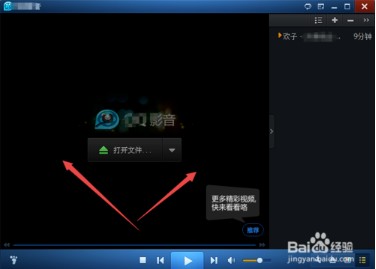
然后打开需要播放的视频,然后在当前的视频播放区域,鼠标右击,在出现的菜单中点击 播放器设置 选项。
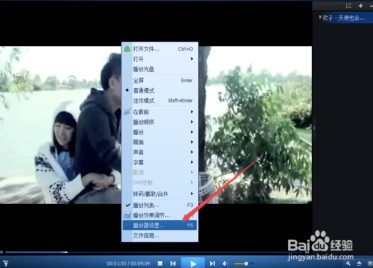
然后在打开的设置页面中点击左侧的 热键/鼠标 选项,在打开的页面中点击 播放 选项卡,然后根据实际需要设置快捷键,设置好之后,点击确定。
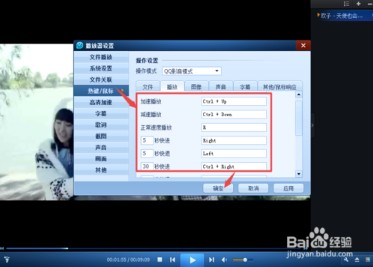
然后再次鼠标右击,在出现的菜单中点击 播放效果调节 选项;然后在打开的页面中,根据实际需要调整播放的速度。

然后在播放的时候,它会自动调整速度了,也可以使用快捷键来调整。

QQ影音3.9版本怎么截取视频片段
下载好需要的视频后,打开QQ影音,点“打开文件”
然后进到选择视频的对话框中,找到自己的视频点击“打开”或者左键双击视频快速打开,接下来就是截取视频了
方法一:打开视频后,可以播放到自己需要的地方,这样截取时可以快速点,也可以不播放。然后点击右下角的“影音工具箱”
然后会看到里面的“截图”、“连拍”、“动画”、“截取”等功能。我们用到的就是“截取”功能。点击截取
然后会看到播放进度的地方发生了变化,我们可以拉动两个滑动按钮来快速定位大概位置,然后再用上面的“微调”加以修正,在“微调”旁边我们还可以看到截取的总时间
调好后可以点击“预览”,没问题后点击“预览”边上的“保存”就可以了
方法二:在播放窗口右击,会弹出一个命令面板
在这个面板中选择”转码/截取/合并“,再选择”视频/音频截取…“,就到了调整截取片段的部分,重复步骤5和步骤6就可以截取到想要的视频片段了
下载仅供下载体验和测试学习,不得商用和正当使用。

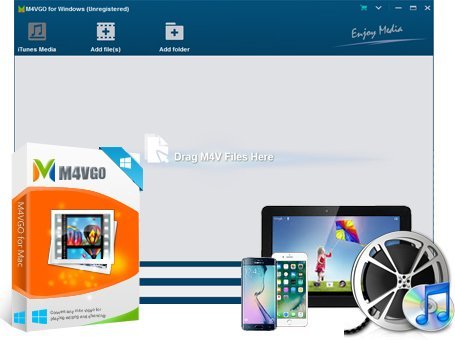
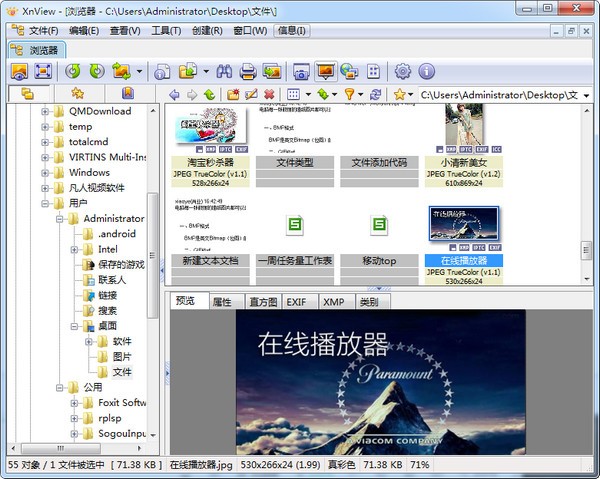
发表评论